Windows 10 built-in 화면 녹화 프로그램 사용하여
윈도우 10이 설치 되어 있는 노트북이나 데스크탑 컴퓨터에는 기본적으로 화면 녹화 프로그램이 설치 되어 있습니다. 무료 프로그램입니다. 원래는 컴퓨터 게임을 할 때 컴퓨터 화면 녹화를 위해서 제공 되는 무료 프로그램인데 게임 외에도 다른 컴퓨터 프로그램 사용 시 캡쳐가 가능합니다. 윈도우 키와 'G' 키를 같이 누르시면 화면 캡쳐 프로그램이 실행 됩니다. 사용하기 쉽고 컴퓨터에서 게임을 할 때 화면을 동영상으로 녹화 가능하고 스크린 이미지 캡쳐도 가능합니다. 컴퓨터에서 재생 되는 소리와 함께 마이크를 사용해서 자신의 목소리도 같이 녹화 가능합니다.
장점
무료
윈도우 10에 built-in 프로그램이라서 따로 설치가 필요 없음
사용법이 간단
단점
- 컴퓨터 게임할 때 화면 캡쳐를 목적으로 제공 되는 프로그램이라서 다른 컴퓨터 프로그램 사용 시 화면 캡쳐가 가능하지만 디테일한 기능과 일관성이 부족한 면이 있다
- 기본적인 녹화 기능만 제공한다. 예를 들어서 녹화 시 전체 화면만 녹화 되기 때문에 본인이 원하는 영역만 지정하여 녹화하기는 어려움
- 화면 캡쳐 프로그램이 정말 구하기 어려울 때만 사용하세요 (별로 추천하지 않음)
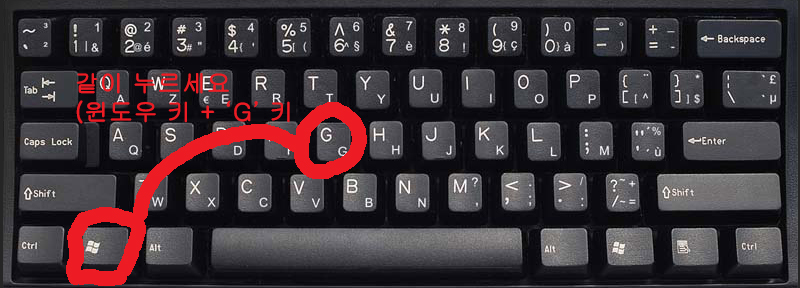
아래의 이미지는 윈도우 10 built-in 녹화 프로그램 사용 설명입니다.

설정 버튼을 누르시고 설정에 가시면 오디오, 동영상 녹화 퀄러티 변경 및 녹화 시간 등을 설정 하실 수 있습니다.



'컴퓨터인터넷' 카테고리의 다른 글
| World best 무료 컴퓨터 배경화면 다운로드 사이트 top 8 (0) | 2020.03.23 |
|---|---|
| 유튜브 동영상 다운로드 (1분 안에, 가장 쉽게) (0) | 2020.03.23 |
| 인터넷 속도 측정 (0) | 2020.03.21 |
| 네이버 댓글 이력 공개 및 네이버 1인당 개설 가능한 계정 숫자 (0) | 2020.03.21 |
| 무료 이미지 사이트 베스트 5 (0) | 2020.03.20 |



